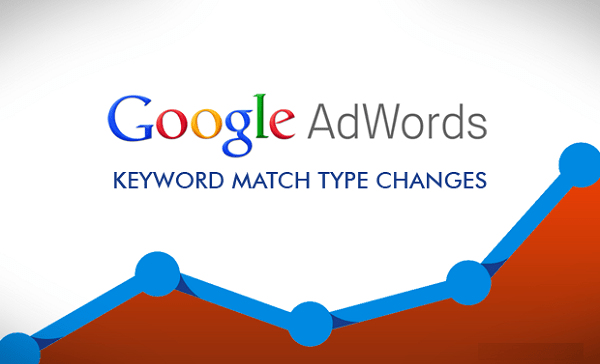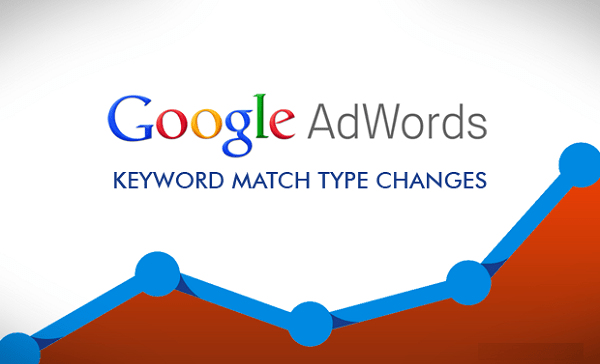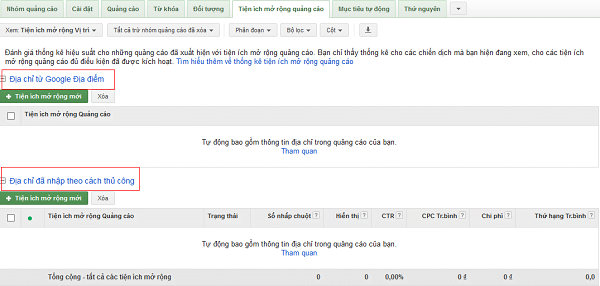Doanh nghiệp của bạn đã và đang chạy chiến quảng cáo Google Adwords rồi nhưng đã biết sử dụng hết những tính năng thông minh của công cụ này chưa qua bài viết Mẹo cài đặt tiện ích mở rộng chú dẫn Adwords thì hôm nay chúng tôi muốn bạn biết thêm nhiều về tiện ích mở rộng này đã có.
Nếu như bạn đã thêm tiện ích mở rộng vào quảng cáo của mình như việc thêm : địa chỉ, số điện thoại, gmail, hoặc liên kết đến trang web và bạn hoàn toàn có thể kiểm soát khi theo dõi được tiện ích mở rộng này đã hoạt động như thế nào. Việc đơn giản đó là chỉ cần truy cập vào tài khoản AdWords của bạn để xem có bao nhiêu nhấp chuột và hiển thị mà tiện ích mở rộng quảng cáo của bạn đã nhận được từ đó và chi phí có liên quan và các thống kê khác của tiện ích này là bao nhiêu.
Ở bài trước thì đã nói với bạn về những lợi ích và tiện ích mở rộng khi quảng cáo Adwords vì thế lần này chúng ta sẽ không đề cập đến nó nữa mà chúng ta sẽ đi đo lường xem tiện ích này sẽ hoạt động ra sao.
* Thống kê của tiện ích mở rộng Adwords :
Mở tab Tiện ích mở rộng của quảng cáo online để xem thống kê cho tất cả các tiện ích mở rộng quảng cáo trong chiến dịch của bạn và có thể quản lý tiện ích mở rộng ngay trên tab này luôn. Khi đã bật tiện ích mở rộng cho 1 chiến dịch nào đó thì tab Tiện ích mở rộng quảng cáo tự động xuất hiện trong tài khoản của bạn sau này.
Đăng nhập tài khoản Adwords > Tab chiến dịch > Tab tiện ích mở rộng > Tab Tiện ích mở rộng quảng cáo >Nhấp vào nút thả xuống Chế độ xem.
Chọn loại tiện ích mở rộng bạn muốn xem thống kê tại đây, để xem thống kê trên tất cả chiến dịch của bạn, hãy chọn “Tất cả chiến dịch trực tuyến” từ điều hướng bên. Cũng có thể chọn chiến dịch bạn quan tâm từng tiện ích mở rộng sẽ xuất hiện trong hàng của nó, bao gồm cả tiện ích mở rộng chưa tích lũy bất kỳ thống kê nào.
1. Trạng thái: Cho biết tiện ích mở rộng quảng cáo của bạn được đánh dấu là “Được chấp thuận” hay “Bị từ chối”. Tiện ích mở rộng quảng cáo đủ điều kiện sẽ chỉ xuất hiện với quảng cáo của bạn khi chúng có liên quan và quảng cáo được kết hợp cũng đủ điều kiện để chạy. Tìm hiểu cách chỉnh sửa quảng cáo bị từ chối.
2. Giá mỗi nhấp chuột (CPC) trung bình: Số tiền trung bình bạn trả cho mỗi nhấp chuột khi quảng cáo xuất hiện với tiện ích mở rộng quảng cáo.CPC trung bình được xác định bằng cách lấy tổng chi phí của tất cả các nhấp chuột chia cho số nhấp chuột đã nhận.
3. Số lần nhấp chuột: Số lượng nhấp chuột mà quảng cáo của bạn đã nhận được khi quảng cáo được hiển thị với một loại tiện ích mở rộng cụ thể. Số này kết hợp số nhấp chuột lên dòng tiêu đề quảng cáo và số nhấp chuột lên tiện ích mở rộng quảng cáo, nếu có. Để xem số nhấp chuột chỉ lên tiện ích mở rộng quảng cáo, hãy nhấp vào nút thả xuống Phân đoạn và chọn Loại nhấp chuột
4. Số lần hiển thị: Số lần quảng cáo của bạn xuất hiện cùng với tiện ích mở rộng quảng cáo.
5. Tỷ lệ nhấp (CTR): Số nhấp chuột mà quảng cáo của bạn nhận được chia cho số lần quảng cáo được hiển thị với tiện ích mở rộng quảng cáo.
6. Chi phí: Tổng chi phí nhấp chuột lên quảng cáo của bạn khi quảng cáo xuất hiện với tiện ích mở rộng quảng cáo. Tìm hiểu thêm về chi phí nhấp chuột thực tế của bạn.
7. Vị trí trung bình: Vị trí trung bình của quảng cáo trên trang kết quả tìm kiếm khi được hiển thị với tiện ích mở rộng quảng cáo.
Lưu ý phần báo cáo tiện tích mở rộng tự động có thể tự động để xem dữ liệu cụ thể hơn như số lượng nhấp chuột hoặc hiển thị xảy ra khi tiện ích mở rộng xuất hiện cùng với quảng cáo của bạn. Thật tuyệt vời khi sử dụng tiện ích mở rộng vị trí xuất hiện trên bản đồ, bạn sẽ không bị tính phí cho các nhấp chuột lên quảng cáo mở rộng cửa sổ thông tin trên giao diện bản đồ, chỉ tính phí cho phần nhấp chuột từ cửa sổ thông tin đến trang web của bạn mà thôi bạn đã biết cách tạo quảng cáo trên Google chưa ?
_H_